Similar presentations:
VideoMASTER. Интерфейс программы ВидеоМАСТЕР
1. ВидеоМАСТЕР.
2. Какие программы мы уже рассмотрели:
• Windows Movie Maker• ВидеоШоу
• Movavi Video Editor
3. Интерфейс программы ВидеоМАСТЕР
4. Эта программа для обработки видео позволяет делать следующее:
• Конвертирование аудио и видео файлов влюбой формат.
• Редактирование файлов (обрезка, эффекты,
вставка текста)
• Запись на DVD
5. Конвертация файлов Форматы.
Выбрать формат. Вариантов предоставляется очень много: avi, mpeg, mkv,mov, asf, 3gp и другие. При выборе любого из них в окошке справа
появляются более конкретные их варианты с разной кодировкой.
6. Выбор устройства.
Также есть возможность всё сделать намного проще. Достаточноуказать устройство, для которого вы затеяли эту конвертацию. Тогда
оптимальный формат подберется автоматически.
Еще помимо выбора устройства есть вкладка сайты, которая позволит вам
адаптировать ролик под ютуб, социальные сети вконтакте, фейсбук и другие
web ресурсы.
7.
Еще очень удобно то, что видно, какой размер будет занимать полученныйфайл. И соответственно есть возможность отрегулировать его путем
изменения качества и разрешения.
В самом конце просто запускаете процесс конвертации. В итоге вы
получите видео в том формате, который вам нужен.
8. Обрезка
• Просто обрезать лишние краяПодходит, если вы хотите вырезать ненужное и скучное начало и такой же конец.
• Создать несколько файлов из одного
Вариант позволяет из одного ролика создать несколько фрагментов и затем сохранить их по
отдельности.
9. Редактирование
Замена звука в видео
У каждого файла под описанием есть кнопка «настройки». И самая верхняя настройка – это замена звука.
Иногда «родной» звук не имеет никакого значения. В таком случае его можно заменить какой-нибудь
песней или приятной мелодией.
Эффекты
– Эффекты
Оттенки серого
Старое кино
Негатив
Пикселизация
Цветной шум
Аватар
Эффект рельефа
Эффект гравюры
Осветлить
И другие
– Кадрирование
В разделе кадрирование вы можете указать область, которую необходимо воспроизводить.
Далее если вы загрузили несколько видеофайлов, то объедините их. Для этого отметьте их
галочками и нажмите на кнопку «конвертировать».
– Текст
В разделе «текст» вы можете в любую область ролика вставить какую-нибудь надпись. Для текста
выбирается шрифт, стиль, цвет и прозрачность. Размер же регулируется путем обычного растягивания.
– Улучшение
В разделе улучшения настраивается яркость, контраст и насыщенность. Там также есть два
чекбокса: автоуровни и комплексное улучшение.
– Поворот – поворот кадра на разные углы.
10. Кадрирование.
11. Дополнительные опции:
• Выключить ПК• Загрузить на youtube
• Запись на dvd диск
12. Задание:
Опишите свою любимую программу дляредактирования видео:
1. Интерфейс
2. Основные возможности
3. Чем она вам нравится (плюсы,
преимущества)
4. Краткая инструкция.

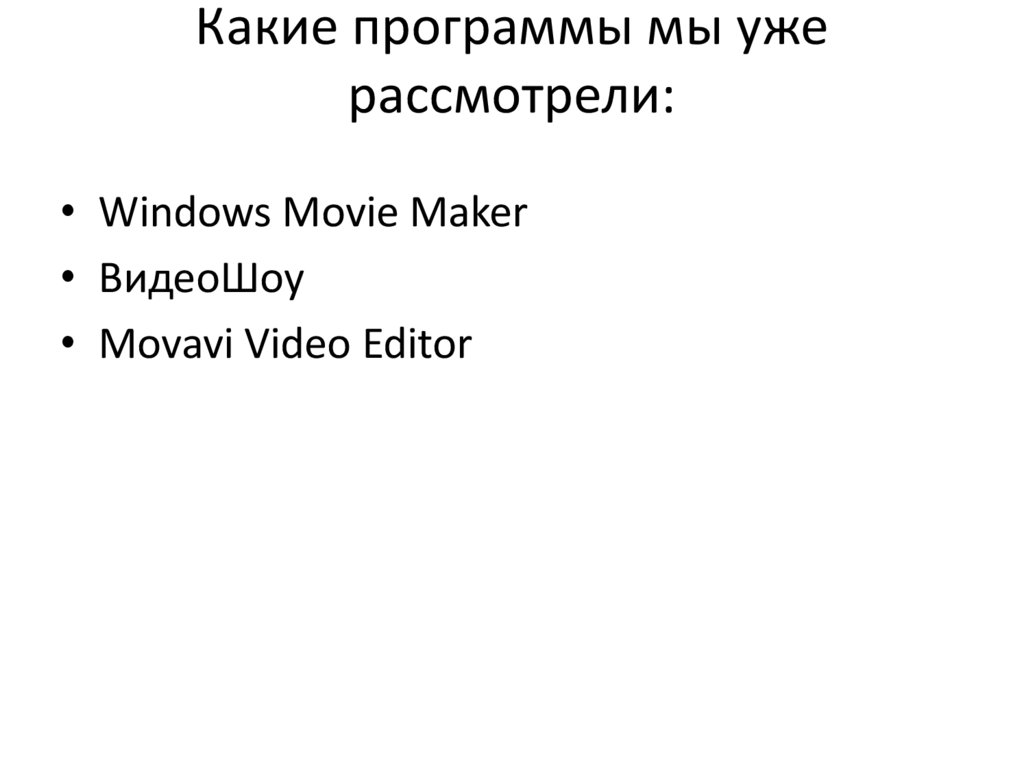
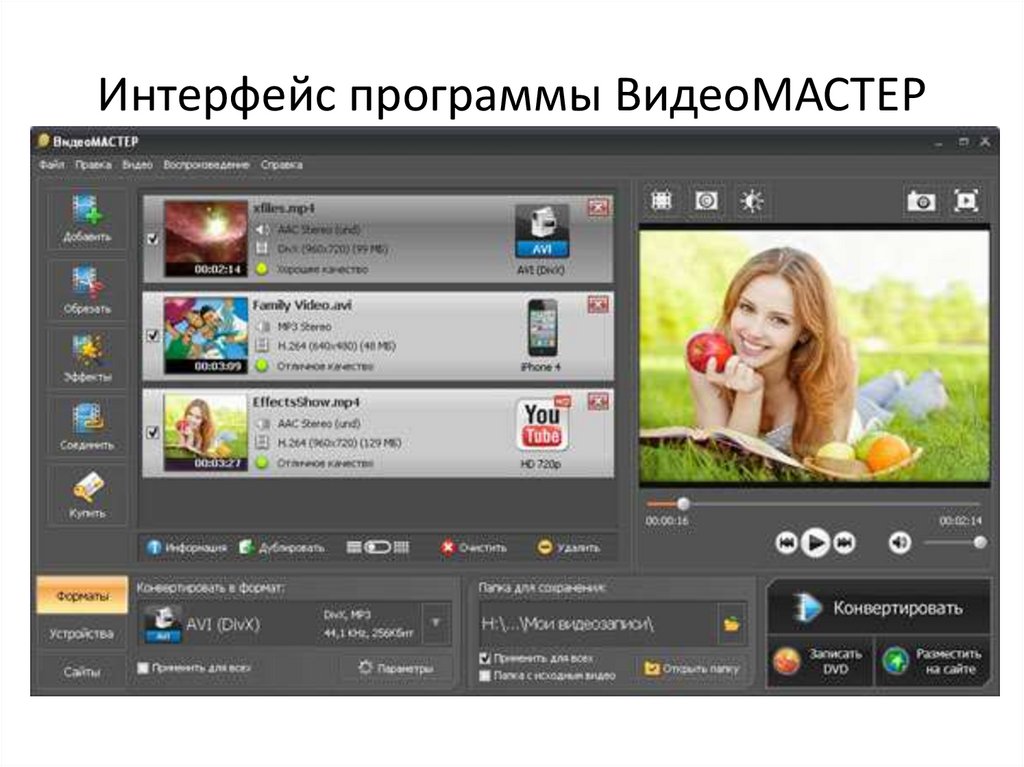

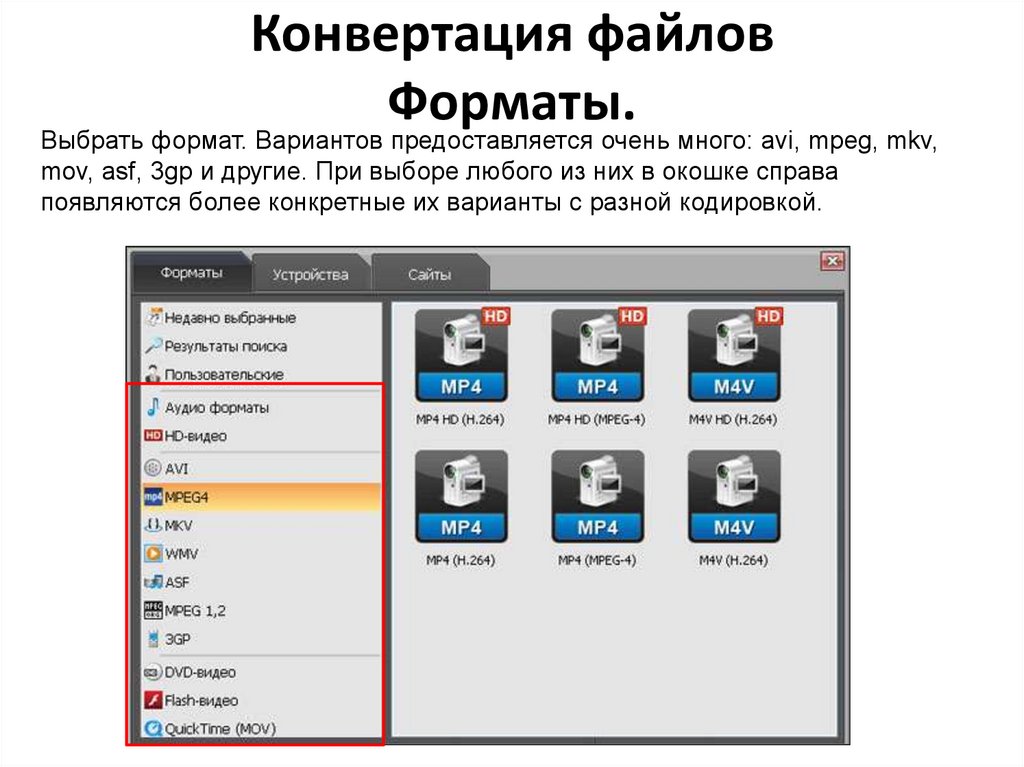
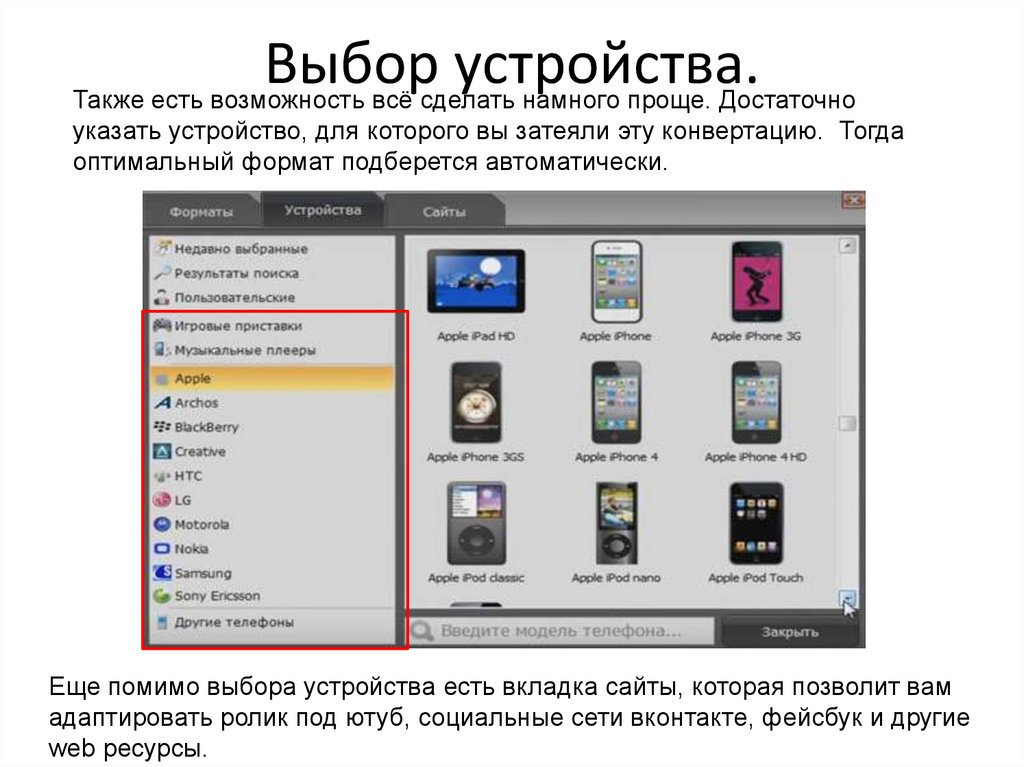

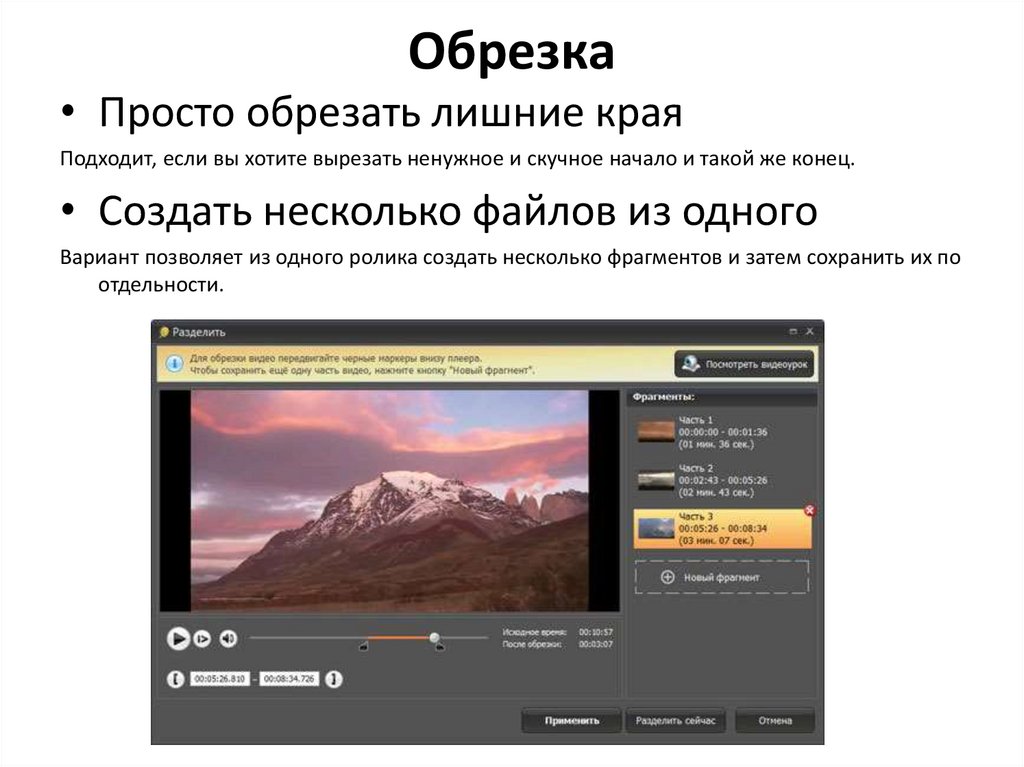
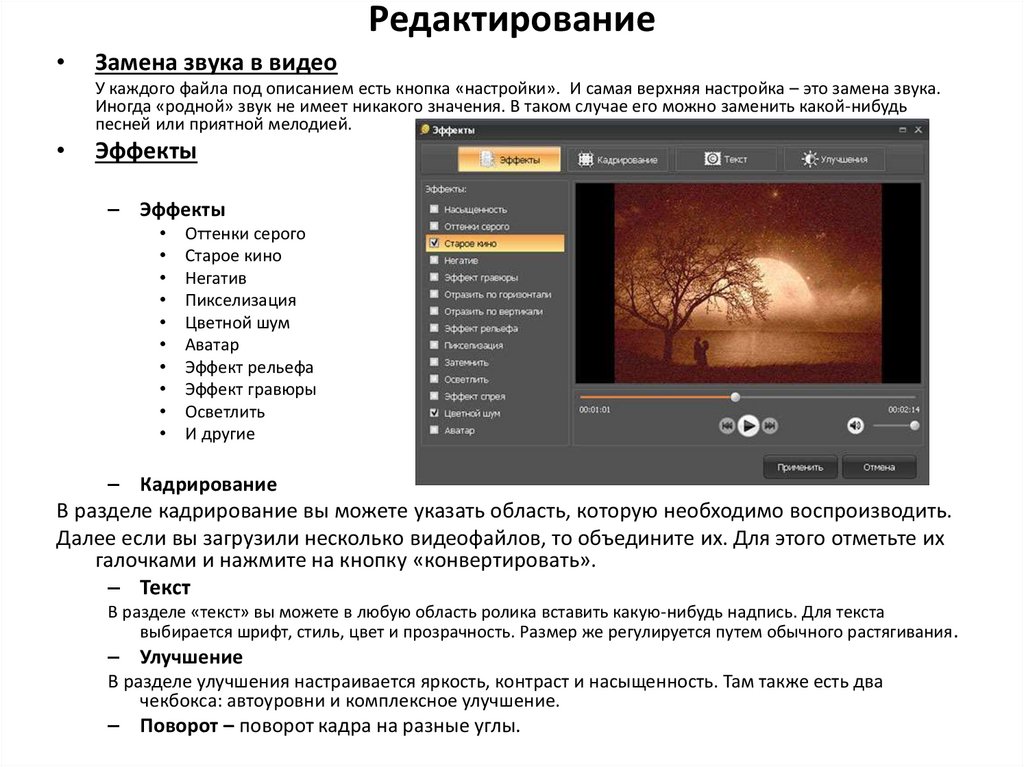
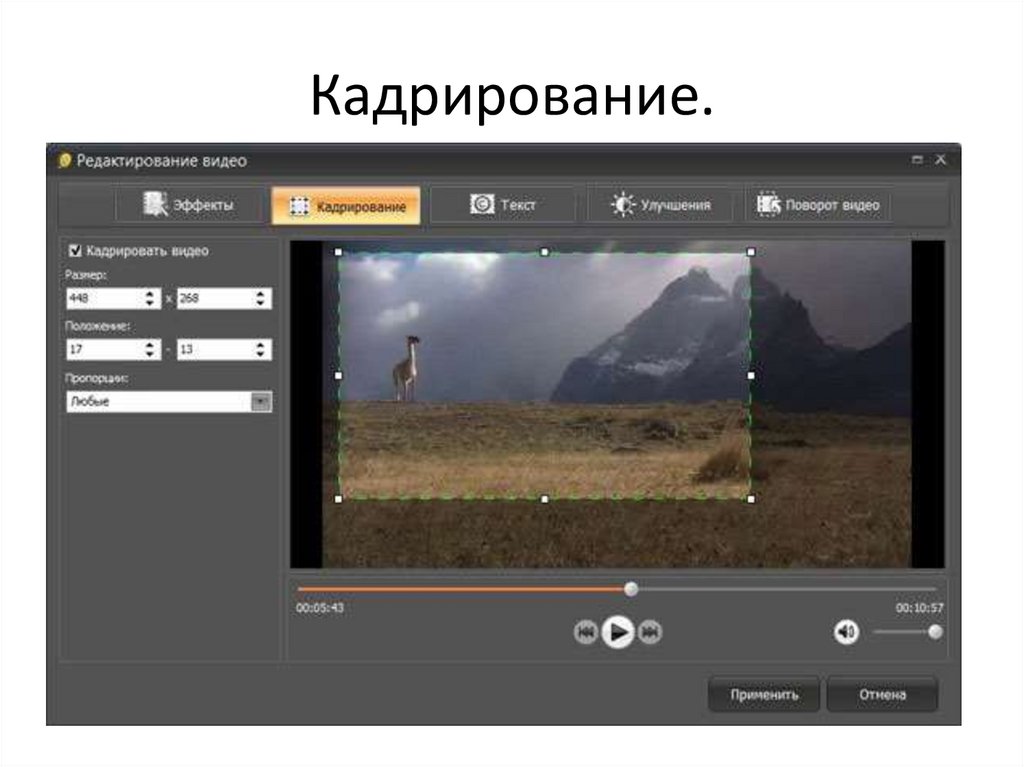


 software
software








